Como usar o ACBrMonitor
Como Usar o ACBrMonitor?
Veja na prática como Instalar e Utilizar o ACBrMonitorPlus: Primeiros Passos com ACBrMonitorPlus
Descrição:
Para começar a usar o ACBrMonitor, após a instalação basta executar o mesmo (caso não esteja definido para executar após a instalação) e no menu SysTray (ao lado do relógio) clique com botão direito do mouse sobre ícone do ACBrMonitor e opção "Restaurar", com a tela aberta clique no botão "Configurar". Na tela inicial selecione a forma de comunicação a ser utilizada (TXT ou TCP/IP).
A partir de então basta selecionar o componente que deseja utilizar (Lateral Esquerda da Tela) e realizar as configurações do mesmo (caso necessário). Consulte sobre as parametrizações do componente na página: Telas do Monitor Plus, ou utilizando a tecla F1 na tela do ACBrMonitor em que precisa de ajuda. Clique em Salvar (o ACBrMonitor precisará ser reiniciado caso altere a forma de integração) e estará pronto para receber os comando e executar automaticamente cada tarefa.
Para saber quais comandos utilizar para cada componente, consulte a página Comandos.
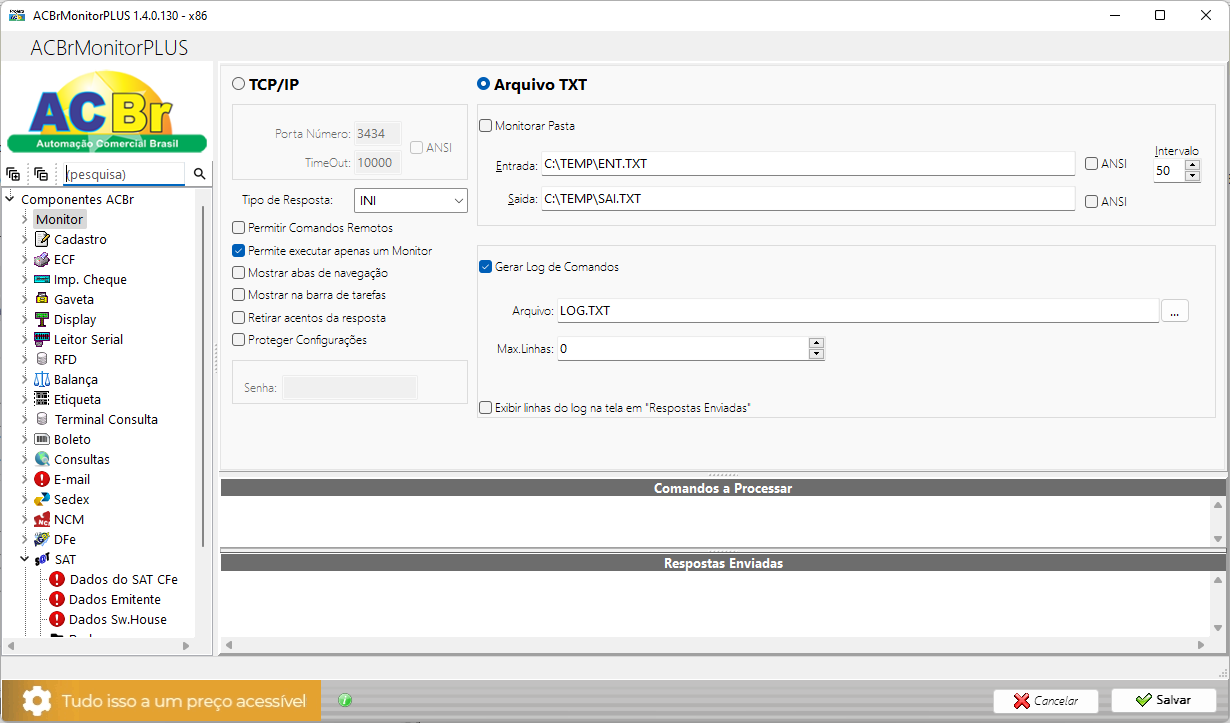
Exemplo:
Utilizando a configuração da tela acima, crie um arquivo TXT com o nome (ent.txt) digite na primeira linha do arquivo o comando: ACBr.datahora
Salve o arquivo ent.txt copie e cole no diretório raiz, onde está o executável do ACBrMonitor (ou no caminho configurado na tela acima "Entrada" ).
Veja que no mesmo instante terá a resposta do comando no arquivo (sai.txt) configurado no mesmo diretório. OK: 03/10/2022 15:28:26
Utilizando este conceito é realizada toda integração com o ACBrMonitor, ou seja, a aplicação gera os comandos no .txt, juntamente com as informações devidas para cada comando e atualiza o diretório de monitoramento do ACBrMonitor, posteriormente a aplicação consulta o arquivo de retorno para obter e tratar a resposta. No caso de geração de um arquivo XML por exemplo, terá no retorno o caminho onde foi gerado o XML... Caso a comunicação seja via protocolo TCP/IP o conceito é o mesmo, porém, o envio do comando e a obtenção do retorno ocorre diretamente via aplicativos.
Na pasta Exemplos que acompanha o instalador do ACBrMonitor pode ser visto alguns exemplos de como implementar o Client TCP/IP para comunicação com ACBrMonitor em algumas linguagens.
Configurações de Monitoramento
Nas configurações de Entrada e Saída pode ser informado o Diretório completo e o nome do arquivo, ou apenas o nome do arquivo, neste caso o ACBrMonitor Lê e Escreve os arquivos na pasta Raiz do ACBrMonitor.
Exemplos de configurações:
ent.txt
sai.txt
ou
C:\ACBrMonitorPLUS\Entrada\ent.txt
C:\ACBrMonitorPLUS\Saida\sai.txt
O nome do arquivo de Entrada e Saída também pode ser utilizado como Prefixo para gerar arquivo com outros nomes. Seguindo o exemplo da configuração na tela acima, poderia ser gerado o arquivo de Entrada da Seguinte forma
entUsuario1.txt ou entEmpresa1.txt ...
o arquivo de retorno seria gerado pelo ACBrMonitor da Seguinte forma:
saiUsuario1.txt ou saiEmpresa1.txt ...
Monitorar Pasta:
Marcando a opção Monitorar Pasta, deve ser configurado apenas o diretório de Entrada e Saída que o ACBrMonitor deve monitorar. Obs: As pastas de entrada e saída não devem ser as mesmas.
Por Exemplo:
C:\ACBrMonitorPLUS\Entrada\
C:\ACBrMonitorPLUS\Saida\
Com essa opção o ACBrMonitor vai ler todos os arquivos .txt da pasta e excluí-los após a leitura e no diretório de saída será gerado o retorno para cada arquivo com o mesmo nome do arquivo de Entrada.
Esta configuração deve ser utilizada com cautela, não se deve configurar diretórios onde existam outros arquivos, como por exemplo a pasta raiz do ACBrMonitor, pois poderá excluir arquivos não desejados.
Esta configuração pode ser interessante para uso de apenas um ACBrMonitor para diversos usuários, assim cada um escreveria o arquivo para leitura com um nome diferente e cada usuário pode ler apenas o seu arquivo de retorno.
Fluxograma do Processo de Integração via Troca de Arquivos:
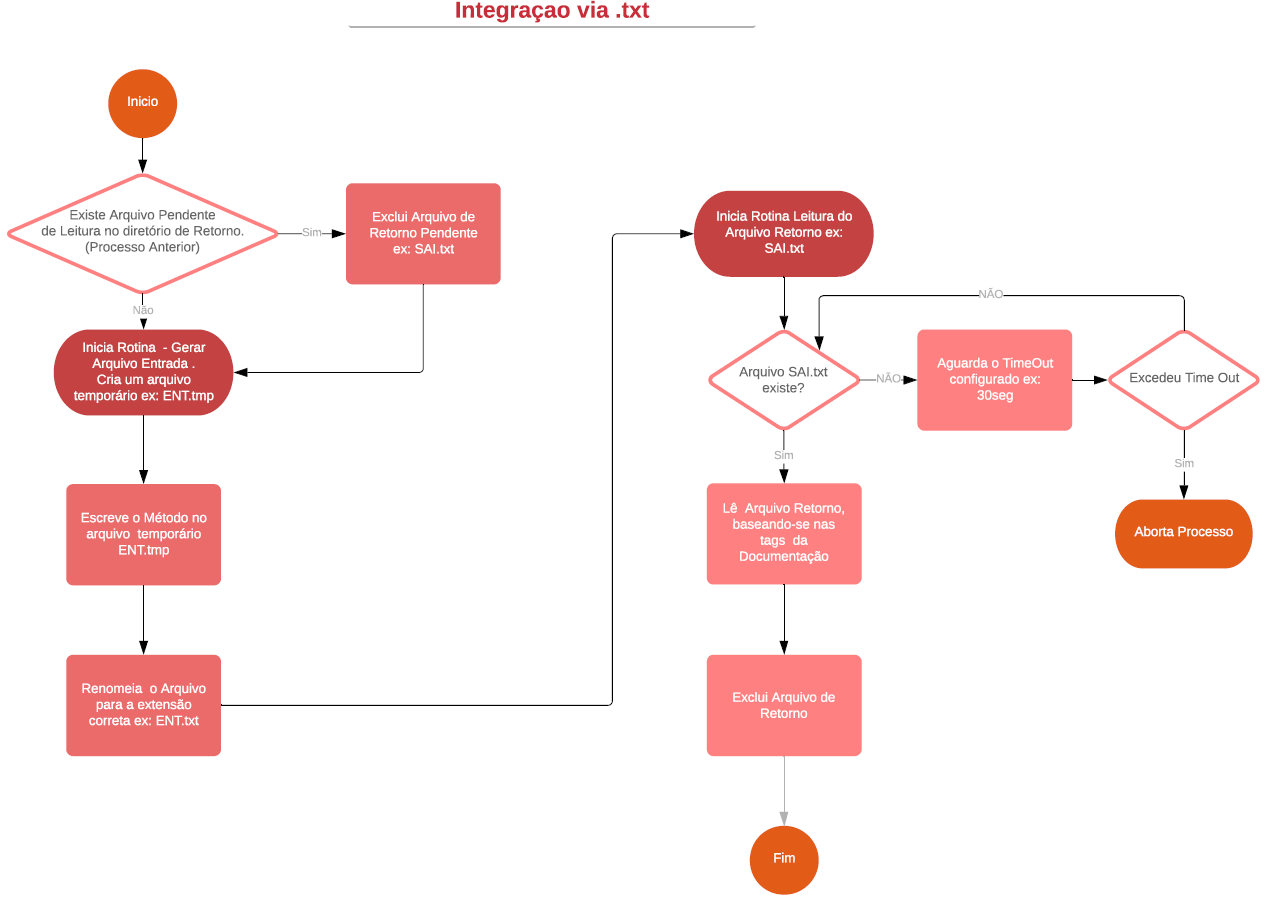
Created with the Personal Edition of HelpNDoc: Easy EPub and documentation editor